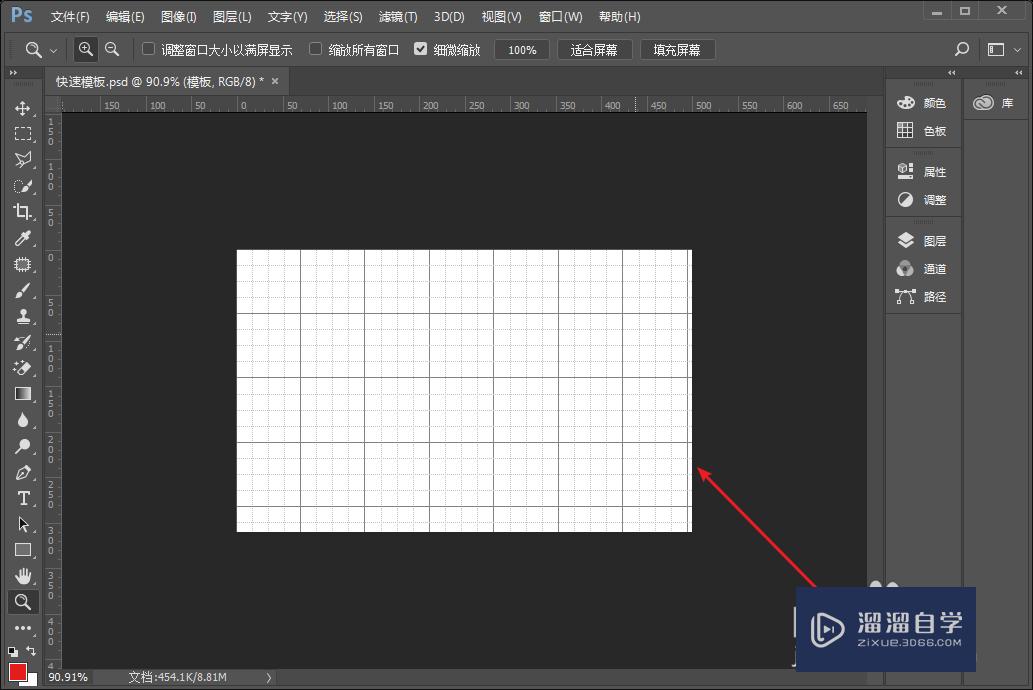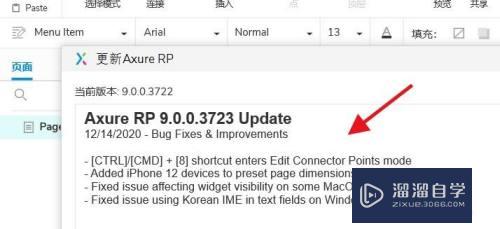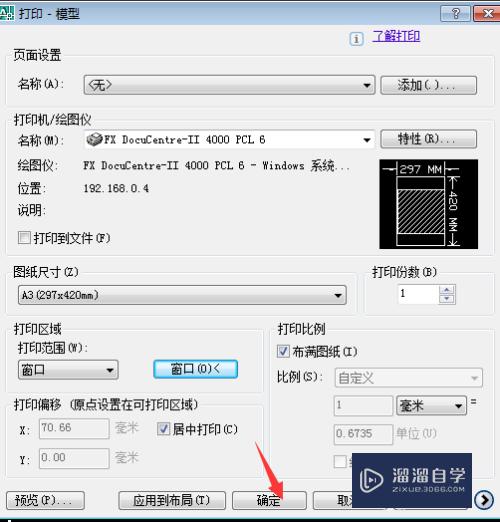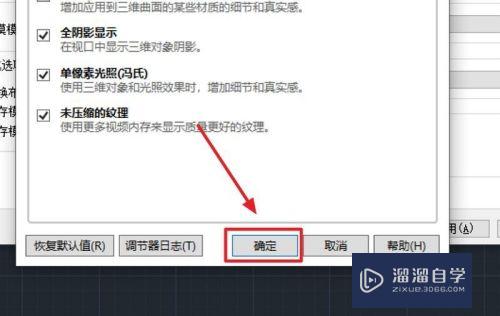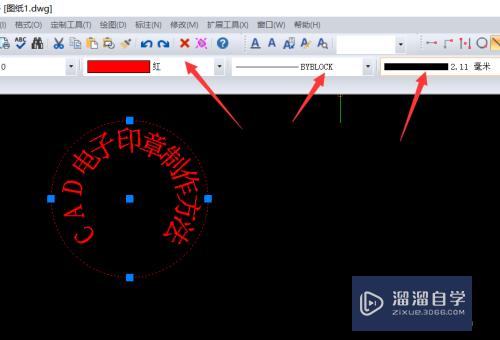CAD如何移动三维对象(cad怎么移动三维图形)优质
CAD是自动计算机辅助设计软件。能够进行二维制图和三维图纸设计。在进行模型创作的时候。有时候会出现模型位置不适合的事情。这个时候就要进行移动。本次就一起来学习CAD如何移动三维对象的吧!
工具/软件
硬件型号:华硕(ASUS)S500
系统版本:Windows7
所需软件:CAD2014
方法/步骤
第1步
首先运行AutoCAD2014软件。打开绘制好的三维图形。
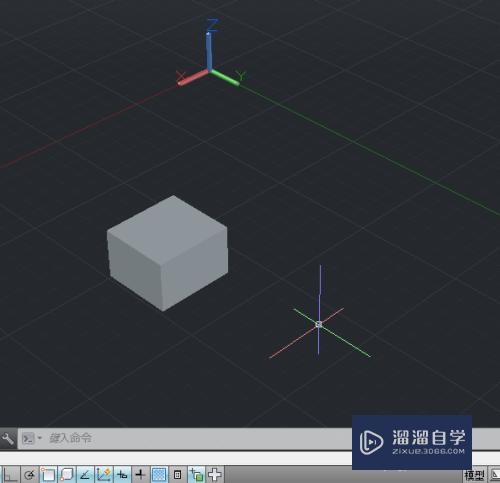
第2步
接着在菜单栏依次选择【常用】》【修改】》【三维移动】选项。

第3步
接着移动鼠标左键在绘图区点击选中所需移动的三维模型。
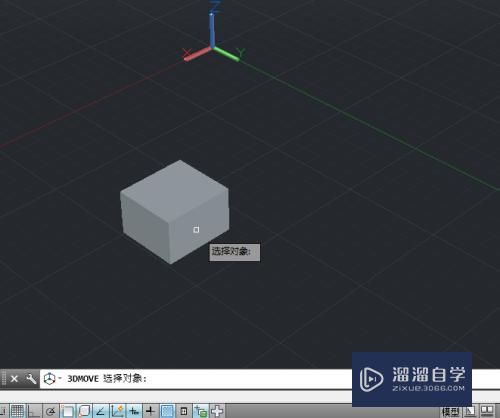
第4步
全部选择完毕后。按回车键。
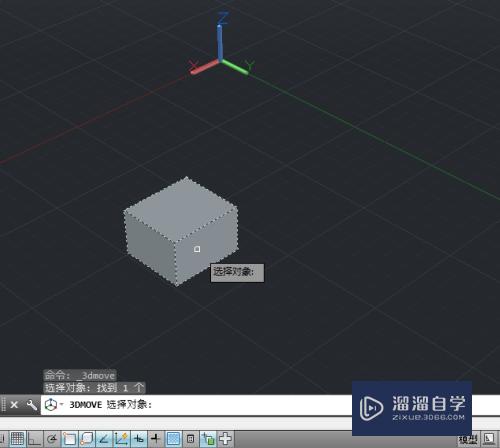
第5步
然后移动鼠标指定要移动的基地位置。
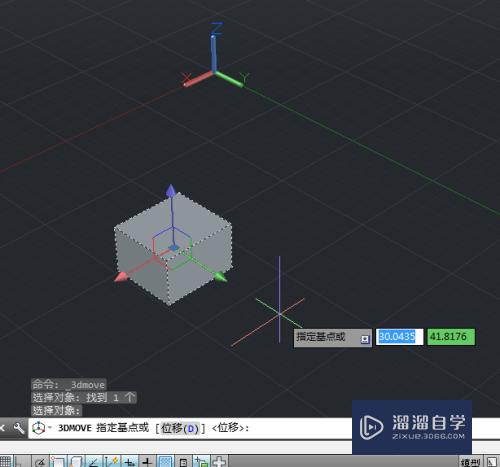
第6步
选择好几点后。移动鼠标。三维对象会相对基点移动的鼠标做相对距离的运动。具体效果如图所示。

以上关于“CAD如何移动三维对象(cad怎么移动三维图形)”的内容小渲今天就介绍到这里。希望这篇文章能够帮助到小伙伴们解决问题。如果觉得教程不详细的话。可以在本站搜索相关的教程学习哦!
更多精选教程文章推荐
以上是由资深渲染大师 小渲 整理编辑的,如果觉得对你有帮助,可以收藏或分享给身边的人
本文标题:CAD如何移动三维对象(cad怎么移动三维图形)
本文地址:http://www.hszkedu.com/63044.html ,转载请注明来源:云渲染教程网
友情提示:本站内容均为网友发布,并不代表本站立场,如果本站的信息无意侵犯了您的版权,请联系我们及时处理,分享目的仅供大家学习与参考,不代表云渲染农场的立场!
本文地址:http://www.hszkedu.com/63044.html ,转载请注明来源:云渲染教程网
友情提示:本站内容均为网友发布,并不代表本站立场,如果本站的信息无意侵犯了您的版权,请联系我们及时处理,分享目的仅供大家学习与参考,不代表云渲染农场的立场!